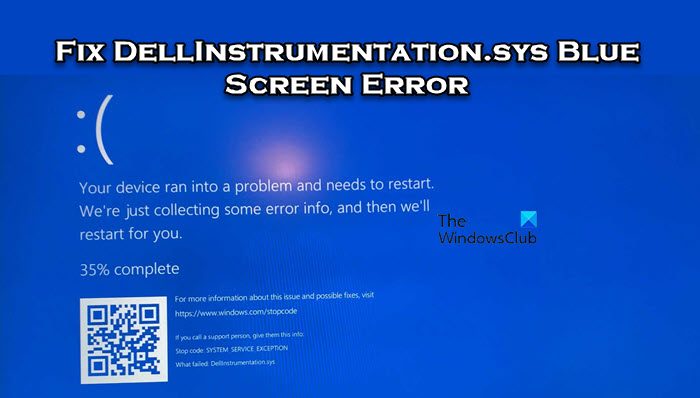Vous pouvez voir un écran bleu indiquant Échec de DellInstrumentation.sys. Inutile de dire que seuls les utilisateurs Dell rencontrent ce problème car il est dû à Assistance assistance Dell. Dans cet article, nous verrons comment résoudre le problème Erreur d’écran bleu DellInstrumentation.sys sans effort.
Code d’arrêt : SYSTEM_SERVICE_EXCEPTION
Ce qui a échoué : DellInstrumentation.sys
Erreur d’écran bleu DellInstrumentation.sys
Pour corriger l’erreur d’écran bleu DellInstrumentation.sys, suivez les solutions mentionnées ci-dessous :
- Mettre à jour Dell Support Assist
- Désinstaller Dell Support Assist
- Réinstaller Dell Support Assist
Commençons.
1]Mettre à jour l’assistance de support Dell
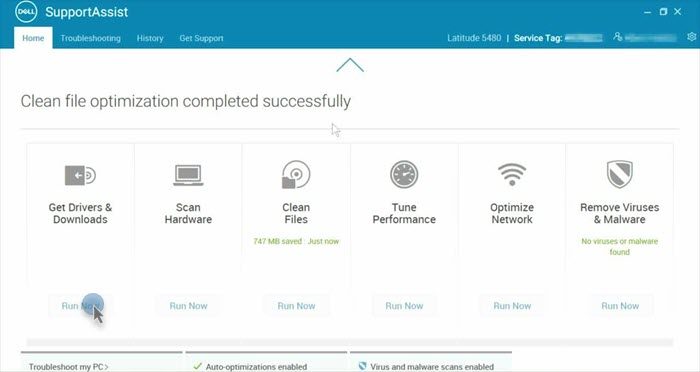
Dell Support Assist doit être tenu à jour pour optimiser les performances et les fonctionnalités du système. Si vous continuez à mettre à jour votre application régulièrement, cela garantit que l’outil reste compatible avec les dernières mises à jour Windows et configurations matérielles, et vous ne pouvez pas faire face à un tel problème. Pour mettre à jour, vous devez suivre les étapes mentionnées ci-dessous.
- appuie sur le les fenêtres clé et type AssistanceAssistance dans la barre de recherche.
- Une fois SupportAssist pour les PC domestiques application ouverte.
- Dans Obtenez des pilotes et des téléchargements, cliquer sur Cours maintenant
- Il mettra non seulement à jour Dell Support Assist, mais installera également les mises à jour des pilotes si disponibles.
2]Désinstaller Dell Support Assist
Dell Support Assist n’est pas une application obligatoire, vous pouvez, si nécessaire, la supprimer complètement et votre système s’en chargera parfaitement. Puisque nous rencontrons un BSOD à cause de l’application, nous allons le supprimer et redémarrer le système. Suivez les étapes mentionnées ci-dessous pour faire de même.
- Ouvrir Paramètres par Gagner + I.
- Aller à Applications > Applications installées ou Applications et fonctionnalités.
- Rechercher « Assistance de support Dell ».
- Windows 11 : Cliquez sur les trois points et sélectionnez Désinstaller.
- Windows 10 : Sélectionnez l’application et cliquez sur Désinstaller.
Une fois terminé, redémarrez votre ordinateur et vérifiez si le problème est résolu.
3]Réinstallez Dell Support Assist
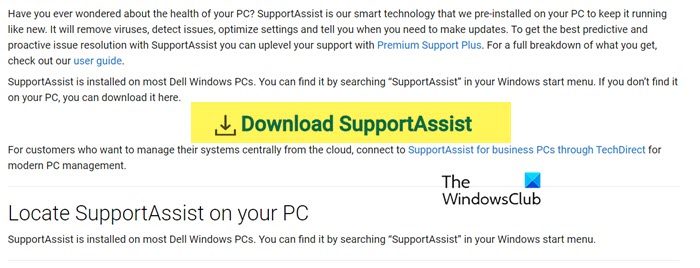
Si vous ne souhaitez pas supprimer l’application, vous pouvez essayer de la réinstaller. Cela fonctionnera si le problème est dû à une corruption de Dell Support Assist, ce qui est très probablement le cas. Alors, tout d’abord, désinstallez Assistance assistance Dell en suivant les étapes mentionnées précédemment, puis installez une nouvelle copie de Dell Support Assist.
J’espère que cela fera l’affaire pour vous.
Lire: Correction de l’erreur d’écran bleu d’alimentation du noyau sous Windows
Comment réparer l’écran bleu sur mon Dell ?
Si vous obtenez un écran bleu sur votre ordinateur Dell, exécutez tout d’abord l’utilitaire de résolution des problèmes d’écran bleu. L’utilitaire de résolution des problèmes analysera et résoudra automatiquement le problème. Mais si cela ne parvient pas à faire de même, consultez notre guide sur la façon de résoudre l’écran bleu de la mort.
Lire: Écran bleu Windows 11 en cas d’inactivité
Comment réparer l’écran bleu dans le BIOS ?
Si vous obtenez un écran bleu, accédez à votre BIOS et vérifiez si vous avez overclocké votre CPU ou GPU. L’overclocking peut parfois faire planter vos pilotes, ce qui entraîne l’apparition d’un BSOD. Assurez-vous donc que vous n’overclockez pas à l’aide d’une application ou du BIOS.
Lire aussi : Comment réparer l’erreur d’écran bleu Tcpip.sys sur un ordinateur Windows.